工具/原料:
系统版本:windows10系统
品牌型号:戴尔灵越16pro
方法/步骤:
方法一:高端BIOS设定
1.启动使快速按压Del键进到该BIOS设置页面,选择高端BIOS设定:AdvancedBIOSFeatures。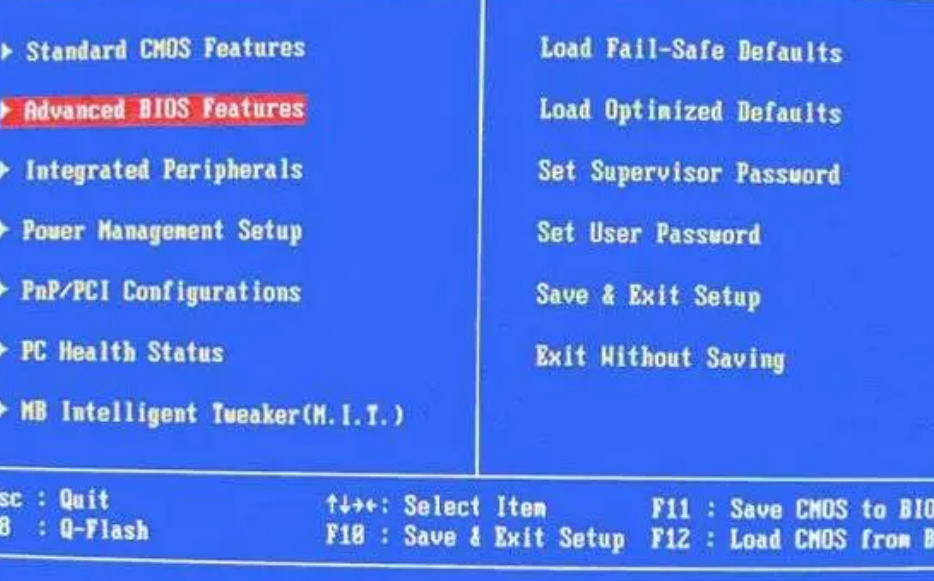
2.高端BIOS设定(AdvancedBIOSFeatures)首先,我们选择硬盘启动优先:HardDiskBootPriority。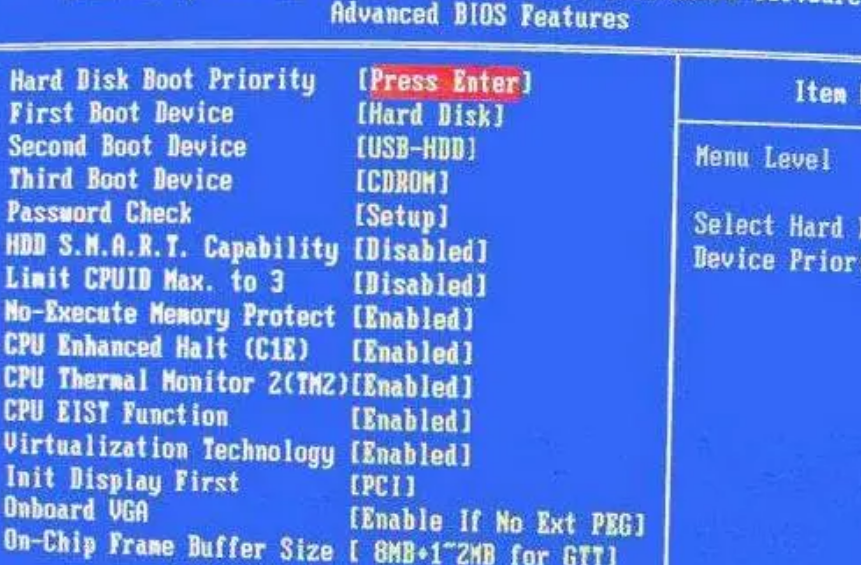
3.硬盘启动优先(HardDiskBootPriority)选择:根据小电脑键盘上的加减号“,-”选择和移动终端,考虑U盘。然后按下按钮。ESC键撤出。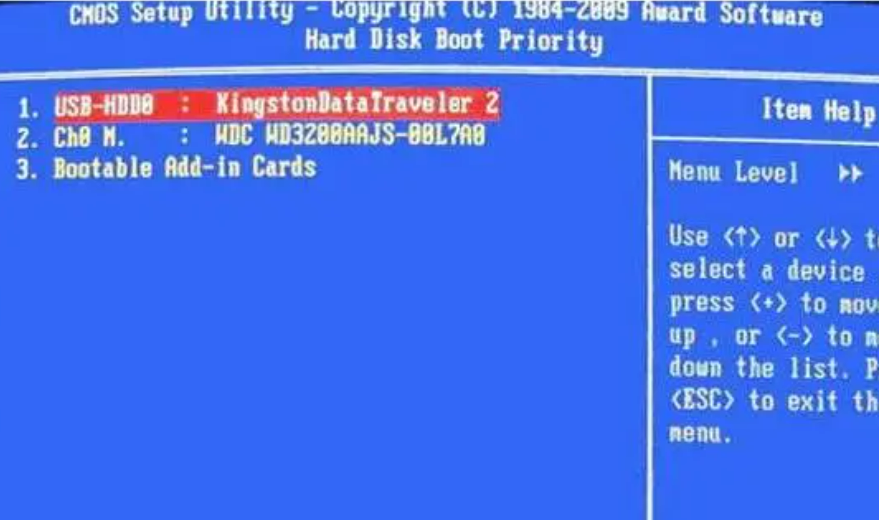
4.第一次启动系统(FirstBootDevice)页面,U盘USB-ZIP,USB-HDD我们不仅可以选择这种选项,“HardDisk”,也可以选择“USB-HDD”这种选项,来启动电脑。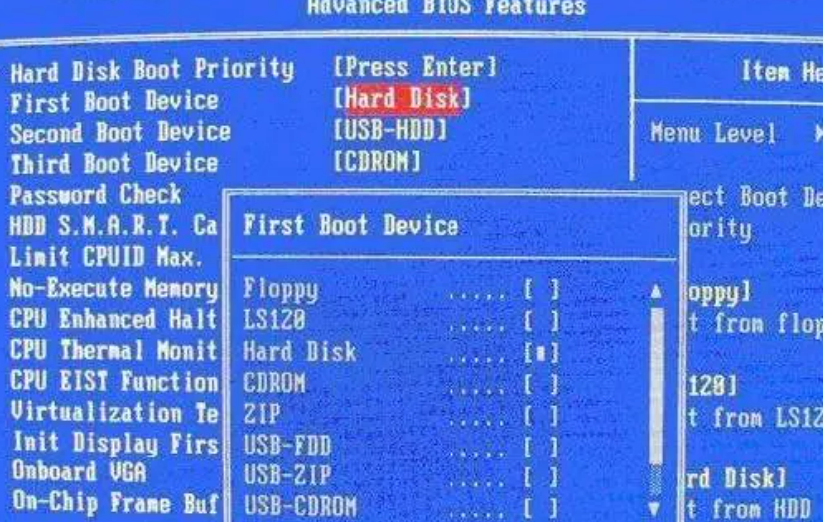
方法二:将removebledevice移动进行设置
1、开机或重启电脑之后进入bios页面,需要记住页面底部的快捷键。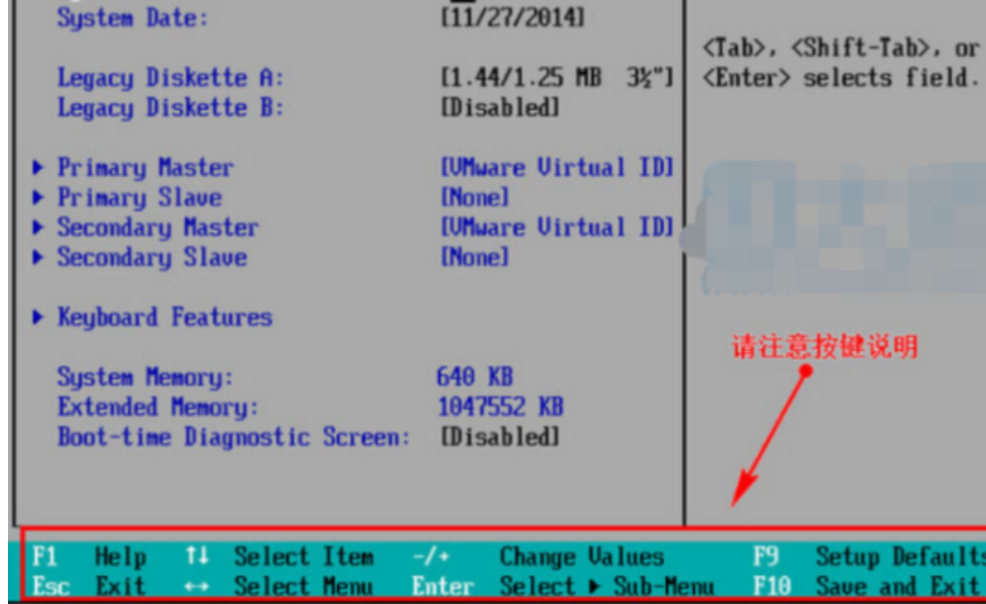
2.接着先将光标移动到boot选项卡,打开后再通过上下键移动removeble device可移动设备。
3.再按+键将removebledevice移动到最上面进行设置u盘启动。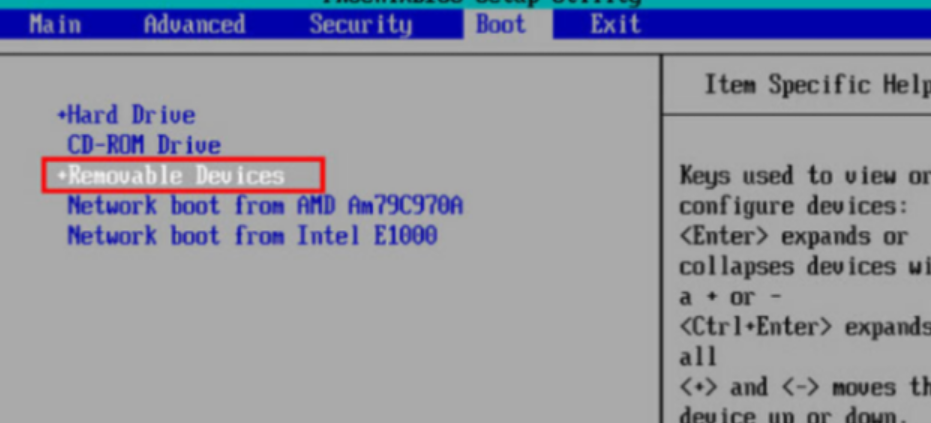
4.按下F10进行保存,下一步选择yes,这样重启电脑就可以从u盘启动了。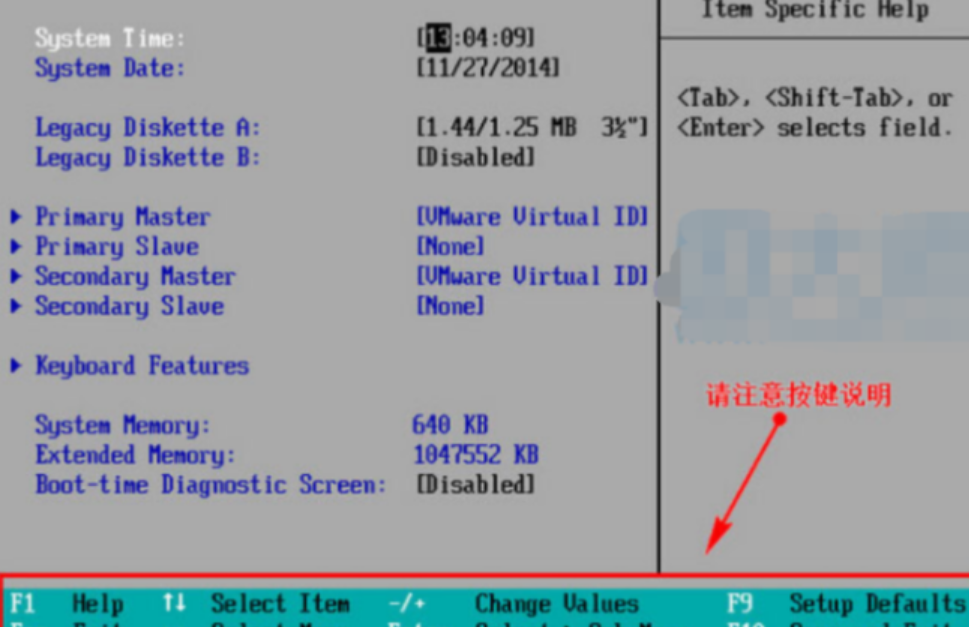
总结:
方法一:高端BIOS设定
选择硬盘启动优先:HardDiskBootPriority。启动系统(FirstBootDevice)页面启动电脑。
方法二:将removebledevice移动进行设置
1、开机或重启后进入bios界面;
2、上下键移动removeble device可移动设备;
3、按+键将removebledevice设置u盘启动;
4、按下F10进行保存,下一步选择yes,这样重启即可从u盘启动了